После давешнего апдейта браузер Chrome, как и было обещано, начал по умолчанию блокировать Flash-контент на сайтах. Кроме того в настройках нового Chrome разработчики сократили до минимума количество элементов управления Flash и соответствующего плагина.
В общем, Chrome модернизируется строго в рамках взятого курса на полный отказ от поддержки Flash.
Напомним, он, то бишь этот самый отказ, произойти должен аккурат до 2020 года, когда Adobe уже официально отправит технологию Flash в утиль.
Что же касается Chrome, то теперь браузер обязали сначала полностью блокировать выполнение Flash на веб-страницах, а потом запрашивать юзера, что с этим контентом делать дальше. При этом HTML5 Chrome отныне и впредь автоматически будет считать приоритетом.
Тем не менее, технология Adobe Flash, которая, как известно, была интегрирована в Chrome в далеком 2010 году, по-прежнему в нём и остается. Потому Chrome еще какое-то время продолжит по-старинке писать свое «Нажмите, чтобы включить плагин Adobe Flash Player» в том месте веб-страницы, где размещен Flash-контент.
А юзерам, в свою очередь, придется каждый раз и каждому сайту отдельно разрешать это плеер запустить в Chrome. Или не разрешать.
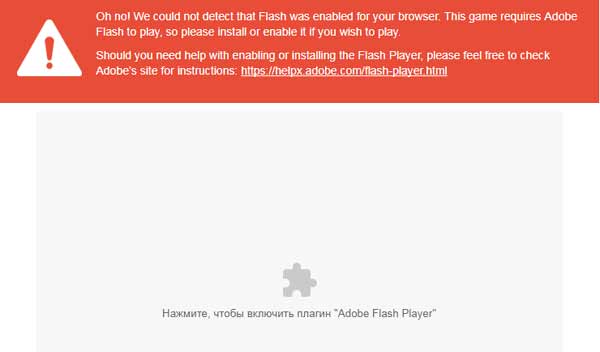
Правда, имеет место быть еще один важный момент. Как показывает практика, уведомление о блокировке Flash-контента Chrome почему-то отображает не всегда. И юзер, который, повторимся, теперь имеет в своем распоряжении никаких кнопок, включить Flash плеер в браузере просто так не может.
Потому если вы уже скачали новый Chrome, то лучше проявить некоторую предусмотрительность и активировать в браузере опцию автоматического отображения Flash для тех сайтов, которые вы посещаете регулярно. Просто, чтобы потом не тратить время на поиск нужных кнопок, когда свое уведомление браузер вдруг не выдаст.
Включить Flash-контент для определенных сайтов в Chrome можно следующим образом:
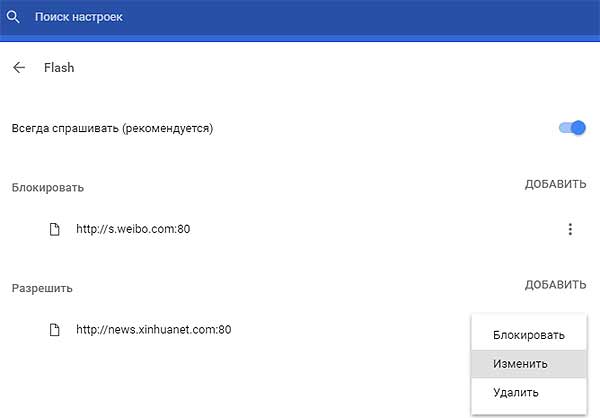
- в поисковую строку браузера копируем chrome://settings/content/flash и жмем Enter;
- далее в разделе «Flash» настроек, который откроется автоматически, можно либо отключить опцию «Всегда спрашивать«, и тогда Chrome будет отображать весь Flash-контент оптом, как раньше…
- либо общую блокировку оставить включенной, но просто добавить нужный сайт в список разрешенных (кнопка «Добавить» в подразделе «Разрешить«);
- точно в такой же способ можно добавить определенный сайт в список ресурсов, которым Chrome автоматом будет запрещать показывать Flash-контент (кнопка «Добавить» в подразделе «Блокировать«).
К слову, отредактировать имеющиеся списки разрешенных и заблокированных сайтов можно тут же — соответствующее меню открывается кнопкой с тремя точками.
[irp]

